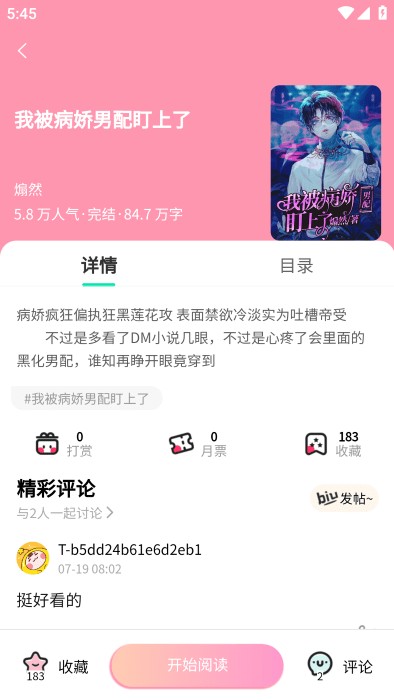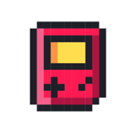wxWidgets Codeblock 安装配置
时间:2010-06-25 来源:kai0200
首先安装codeblock 现在已经出了codeblocks-10.05-setup.exe 这个算是比较新的包,
下载地址可以在codeblocks-10.05mingw-setup.exe http://www.codeblocks.org/downloads/26 这里找到,下载包含mingw的版本。
升级到最新版本
http://forums.codeblocks.org/index.php?board=20.0 这里下载两个
http://prdownload.berlios.de/codeblocks/wxmsw28u_gcc_cb_wx2810_gcc441.7z
http://prdownload.berlios.de/codeblocks/CB_20100522_rev6271_win32.7z
两个包都解压到C:\Program Files\CodeBlocks 我的是安装在c盘programeFiles 目录下的。解压到这个目录就升级到最新版本了
建议还是到http://forums.codeblocks.org/index.php?board=20.0 这里自己找最新版本,因为每天都有更新。
安装wxWidgets
很多说明都是建议源码编译,虽然机器速度都很快了不过编译还是很麻烦。建议直接安装wxpack就可以了虽然很大,最好的是它包含了一些相关工具,如wxForme等
安装以后我们配置测试第一个程序
首先修改配置codeblock
Settings->Global Variable Editor
设置wx的目录我这里设置的是因为wxpack安装的是这个目录。
Current Variable 选项写上wx
base 选项 C:\SourceCode\Libraries\wxWidgets2.8
配置好以后我们来测试一个程序
File->New->Project
Category: GUI -> wxWigets project
下一步选择wxWidgets2.8x 这个是我们安装的wxpack里的版本,也是我这个时候看到的最稳定版本
下一步提示作者信息随便填
下一步我选择了wxSmith 和DialogBased
下一步提示$(#wx) 由于我们之前配置wx这个全局变量这里应该不会有错误提示
下一步默认的编译应该是gcc 其他两项我们暂时默认选择就可以了
下一步这应该注意你的选择
wxWidgets Library Settings
这里选择 Use wxWidgets DLL和Enable unicode
wxWidgets is built as monolitic library 这个是选择可以单独执行的一个文件,不需要动态链接库支持的单独可执行测exe文件,我们暂时不选择
Miscellaneous Settings
这个设置我们选择后两项,不选择create Empty Projec
下一步据说要选上wxJpeg 和 wxTiff 听说是wx需要这两个库的支持
接下来我们就可以进行编译了Ctrl+f9 编译 Ctrl+f10 就应该可以编译通过了。
环境搭建完毕
下载地址可以在codeblocks-10.05mingw-setup.exe http://www.codeblocks.org/downloads/26 这里找到,下载包含mingw的版本。
升级到最新版本
http://forums.codeblocks.org/index.php?board=20.0 这里下载两个
http://prdownload.berlios.de/codeblocks/wxmsw28u_gcc_cb_wx2810_gcc441.7z
http://prdownload.berlios.de/codeblocks/CB_20100522_rev6271_win32.7z
两个包都解压到C:\Program Files\CodeBlocks 我的是安装在c盘programeFiles 目录下的。解压到这个目录就升级到最新版本了
建议还是到http://forums.codeblocks.org/index.php?board=20.0 这里自己找最新版本,因为每天都有更新。
安装wxWidgets
很多说明都是建议源码编译,虽然机器速度都很快了不过编译还是很麻烦。建议直接安装wxpack就可以了虽然很大,最好的是它包含了一些相关工具,如wxForme等
安装以后我们配置测试第一个程序
首先修改配置codeblock
Settings->Global Variable Editor
设置wx的目录我这里设置的是因为wxpack安装的是这个目录。
Current Variable 选项写上wx
base 选项 C:\SourceCode\Libraries\wxWidgets2.8
配置好以后我们来测试一个程序
File->New->Project
Category: GUI -> wxWigets project
下一步选择wxWidgets2.8x 这个是我们安装的wxpack里的版本,也是我这个时候看到的最稳定版本
下一步提示作者信息随便填
下一步我选择了wxSmith 和DialogBased
下一步提示$(#wx) 由于我们之前配置wx这个全局变量这里应该不会有错误提示
下一步默认的编译应该是gcc 其他两项我们暂时默认选择就可以了
下一步这应该注意你的选择
wxWidgets Library Settings
这里选择 Use wxWidgets DLL和Enable unicode
wxWidgets is built as monolitic library 这个是选择可以单独执行的一个文件,不需要动态链接库支持的单独可执行测exe文件,我们暂时不选择
Miscellaneous Settings
这个设置我们选择后两项,不选择create Empty Projec
下一步据说要选上wxJpeg 和 wxTiff 听说是wx需要这两个库的支持
接下来我们就可以进行编译了Ctrl+f9 编译 Ctrl+f10 就应该可以编译通过了。
环境搭建完毕
相关阅读 更多 +